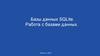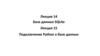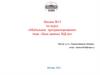Похожие презентации:
База данных SQLite. Лекция 12
1.
Лекция №12«База данных SQLite»
Москва 2019
2.
AlertDialogИспользуется класс AlertDialog.Builder. Мы указываем заголовок, текст
сообщения, иконку и кнопки. Диалог может содержать максимум три
кнопки ответа: положительная, отрицательная и нейтральная. Для каждой
указываем текст и обработчик. Метод create создает диалог и мы его
возвращаем (return).
Обработчик кнопок myClickListener реализует интерфейс
DialogInterface.OnClickListener и в нашем случае является общим для всех
кнопок. В нем мы проверяем, какая кнопка была нажата:
если положительная (BUTTON_POSITIVE), то сохраняем данные и закрываем
приложение
если отрицательная (BUTTON_NEGATIVE), то закрываем приложение без
сохранения
если нейтральная (BUTTON_NEUTRAL), то не делаем ничего
3.
ФайлыРазработать программу, которая будет оценивать 20 учеников по 4
предметам . После выставления оценок, программа будет выводить их на
экран, а затем выполнять операцию записи оценок в файл.
В программе будут две активности, первая основная отображает список
учеников и их оценки, во второй – есть возможность редактирования и
сохранения.
Создадим:
а) внутренний файл для записи и чтения
б) внутренний файл только для чтения
4.
База данных SQLite5.
База данных SQLite6.
Типы данных базы данных7.
База данных SQLite8.
Пример работы с базой данных4 активности приложения:
В 1-й активности пользователь выбирает хочет ли пройти регистрацию или
идентификацию
Во 2-й активности он получает возможность зарегистрироваться
В 3-й активности он получает возможность идентифицироваться
В 4-ю он переходит из второй или третьей после успешного завершения
действия в ней.
9.
Класс Cursor10.
Базы данных11.
Базы данных12.
Базы данных13.
Базы данных14.
Базы данных15.
Базы данных16.
Базы данных17.
Базы данных18.
RecyclerView, CardView, ViewHolderПриложение «Заметки»
Заголовок заметки
Текст, что нужно сделать и день
недели, когда сделать.
Если приоритет высокий, то
красный цвет.
Если приоритет низкий, то цвет
зеленый.
Также есть возможность
добавить заметки.
19.
Внутренние файлы-Доступ возможен из той аппликации для которой и в которой они
созданы
-Они хранятся в папке связанной с пакетом самой аппликации
Внутренние файлы только для чтения
Они находятся в папке res/raw. Они закрыты для записи.
Являются частью аппликации.
Внешние открытые файлы на карте памяти
Они доступны всем и всегда. Открыты для чтения и записи.
Внешние файлы вне аппарата
20.
RecyclerView, CardView, ViewHolderПриложение «Заметки»
Создаем макет, который будет
содержать одну заметку
Добавляем RecycleView и
размещаем его по центру
В RecyclreView выводим список
всех заметок. Чтобы соединить
эти два элеиента надо создать
адаптер.
В памяти будут храниться
только те элементы, которые
видны на экране и пара сверху
и снизу и будут подгружаться
при проктрутке. Иначе
придеться вызывать
findViewById при добавлении
нового элемента, что медленно
21.
RecyclerView, CardView, ViewHolderПриложение «Заметки»
При прокрутке получаем уже
созданный элемент.
В этом методе макет который
создавали и передать в
качестве аргумента
22.
Постоянное хранилище AndroidSharedPreferences — постоянное хранилище на платформе Android,
используемое приложениями для хранения своих настроек, например.
Это хранилище является относительно постоянным, пользователь может
зайти в настройки приложения и очистить данные приложения, тем
самым очистив все данные в хранилище.
Для работы с данными постоянного хранилища нам понадобится
экземпляр класса SharedPreferences, который можно получить у любого
объекта, унаследованного от класса android.content.Context (например,
Activity или Service).
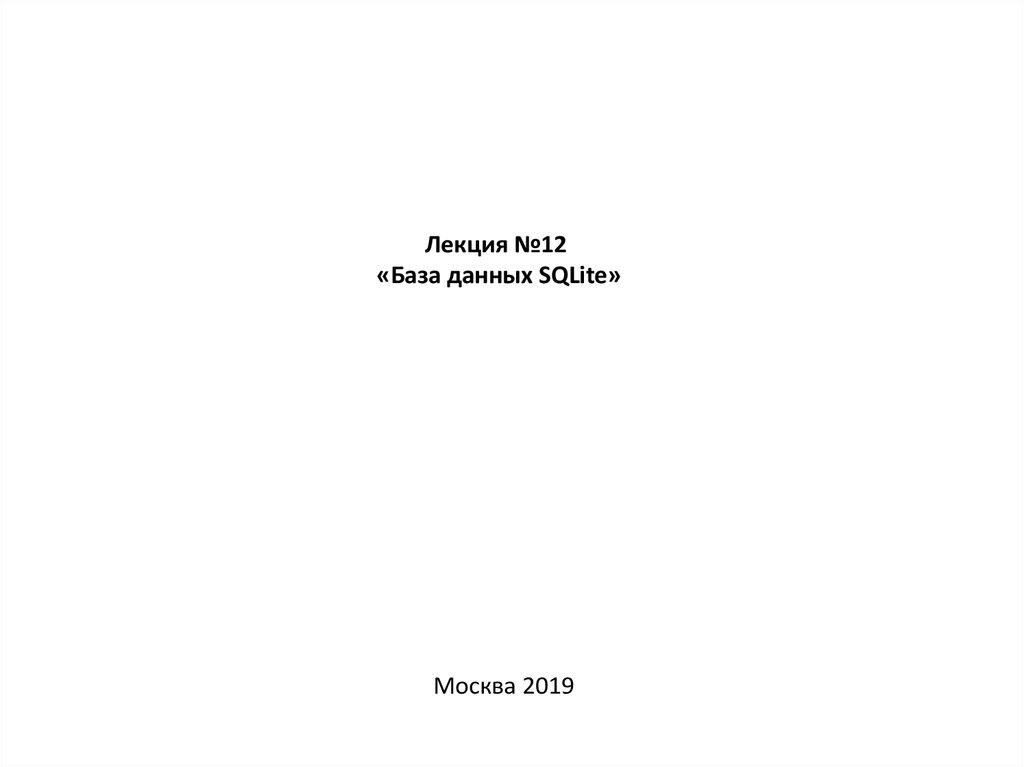
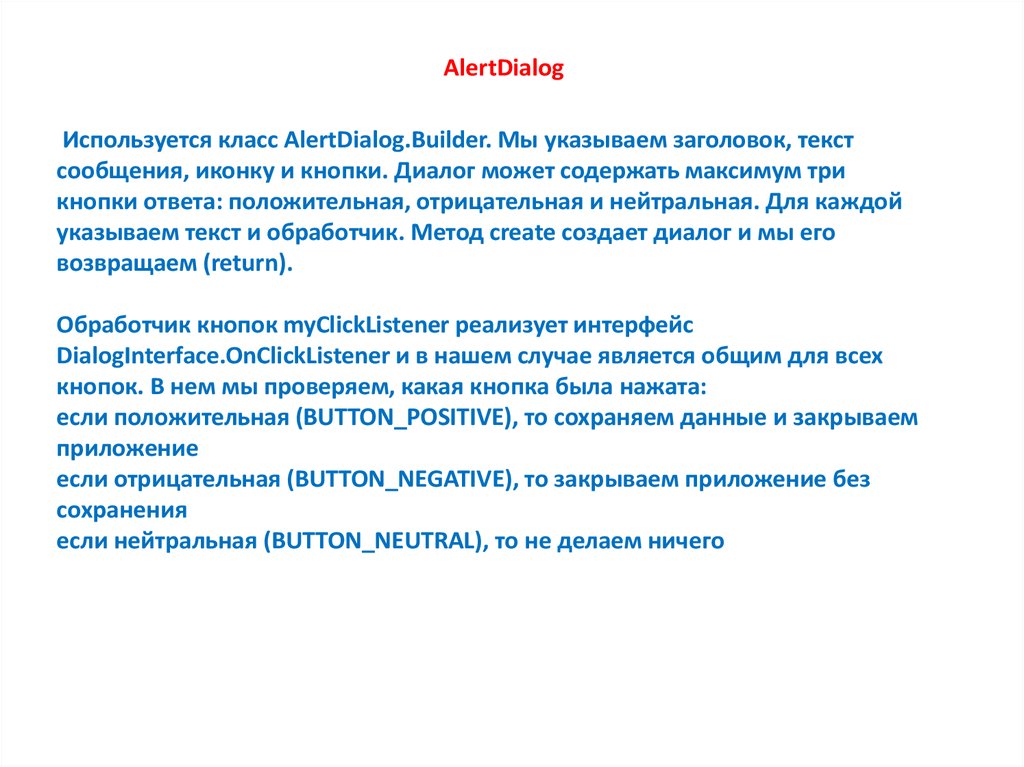
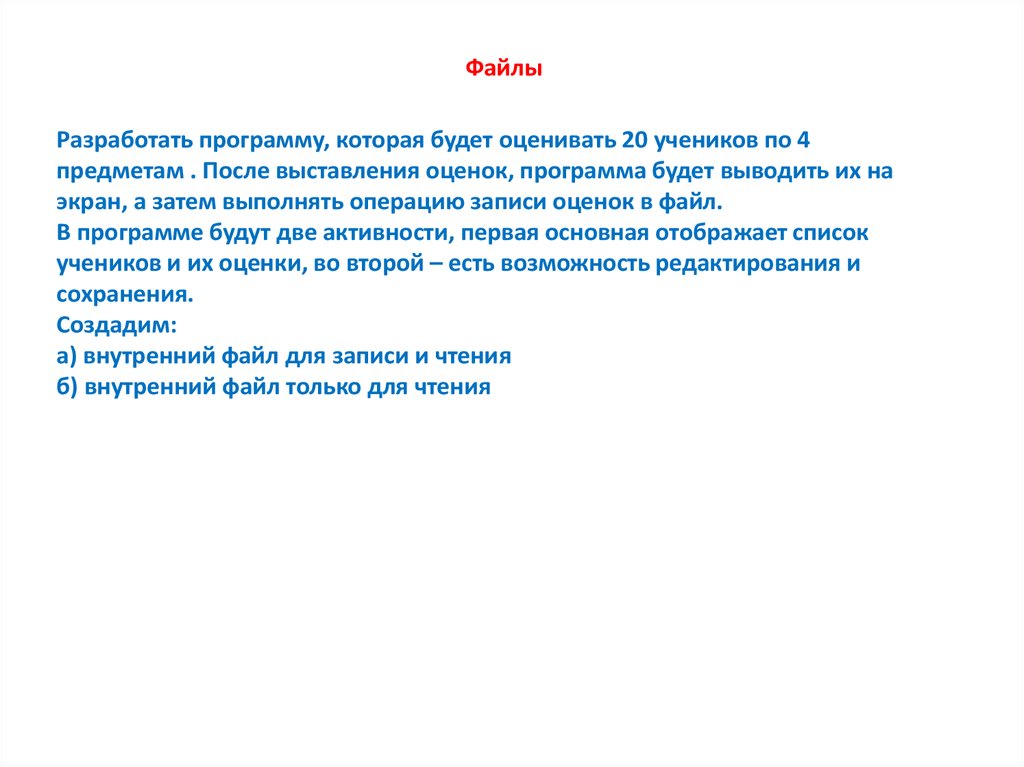

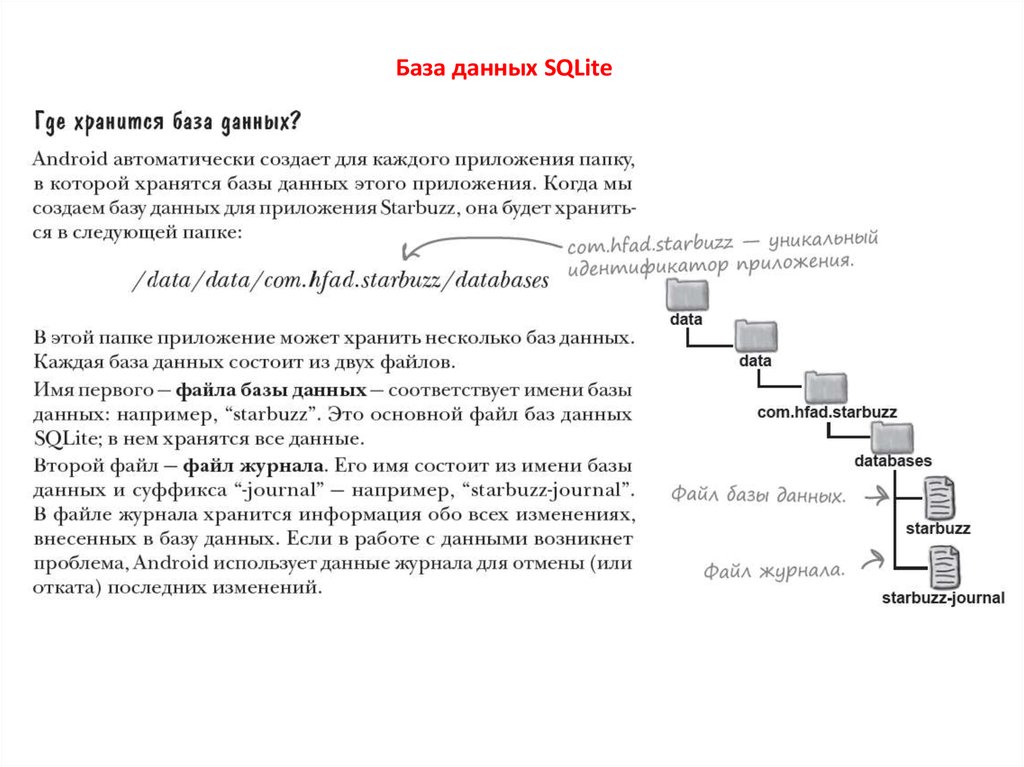
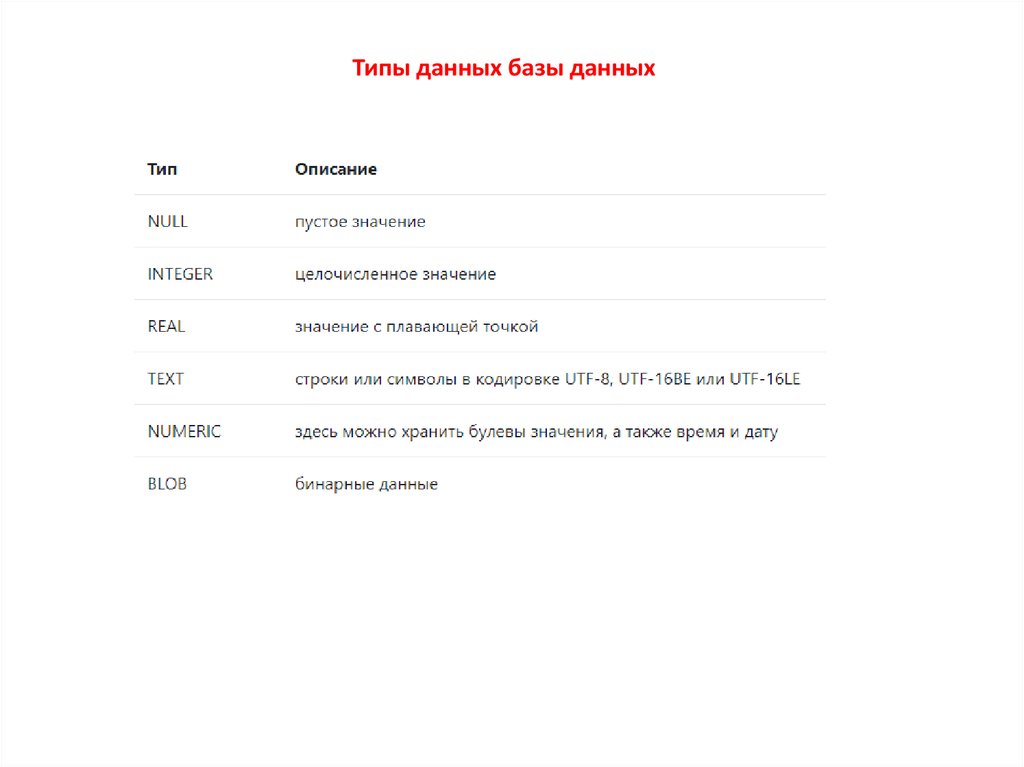
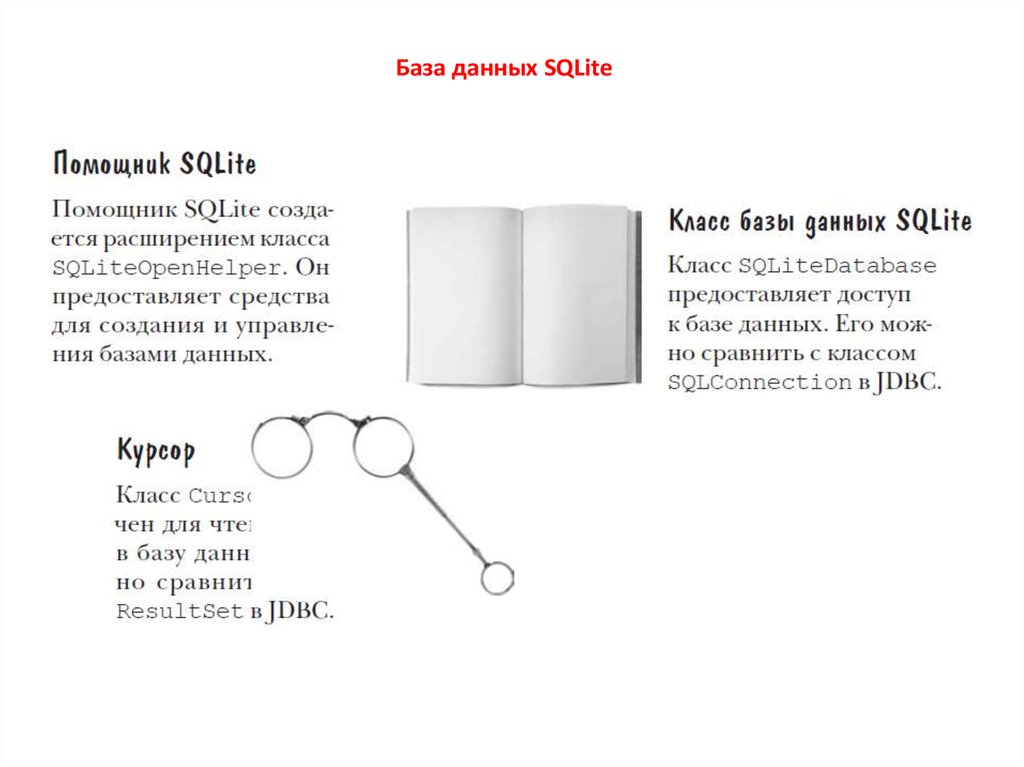
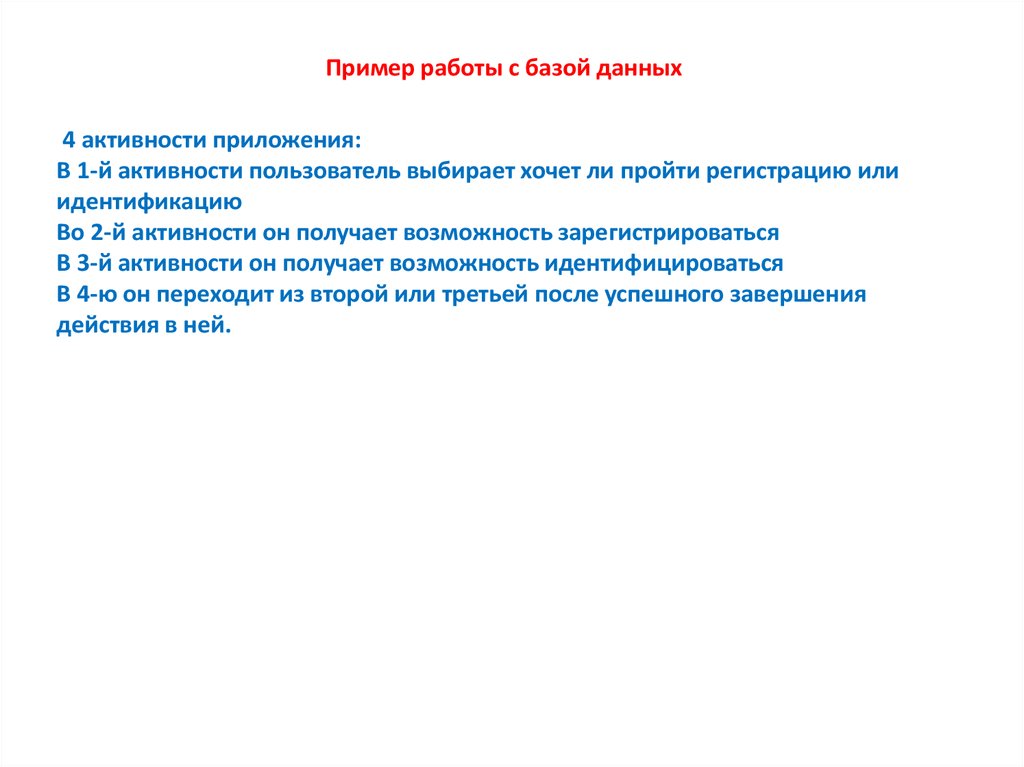
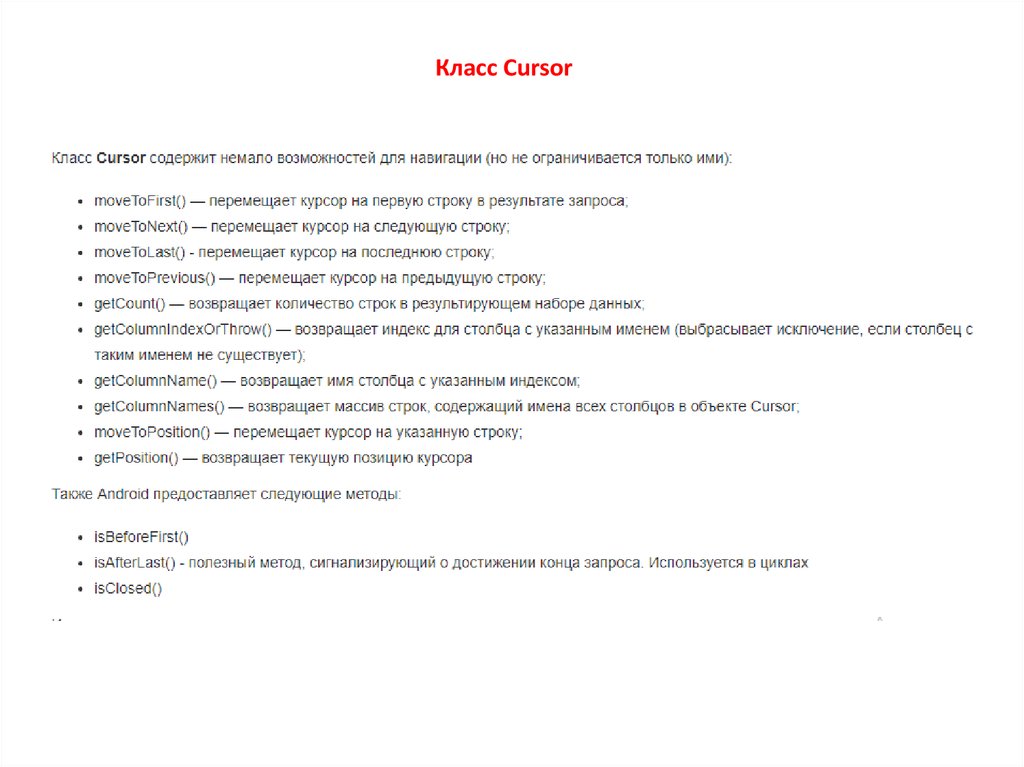
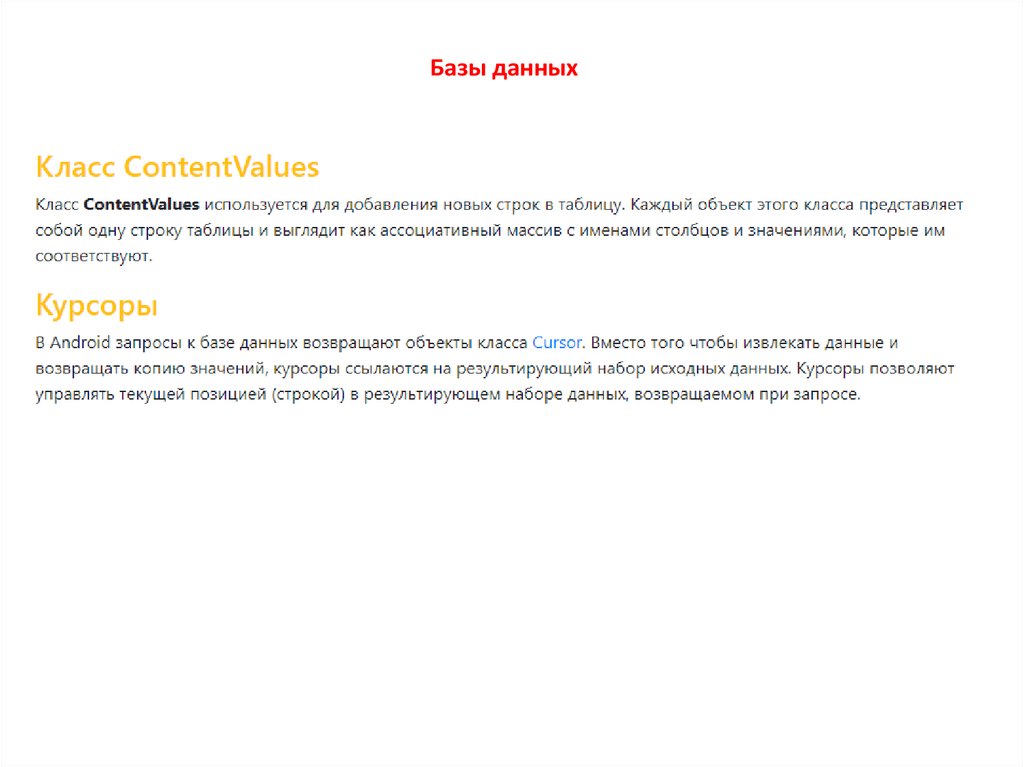
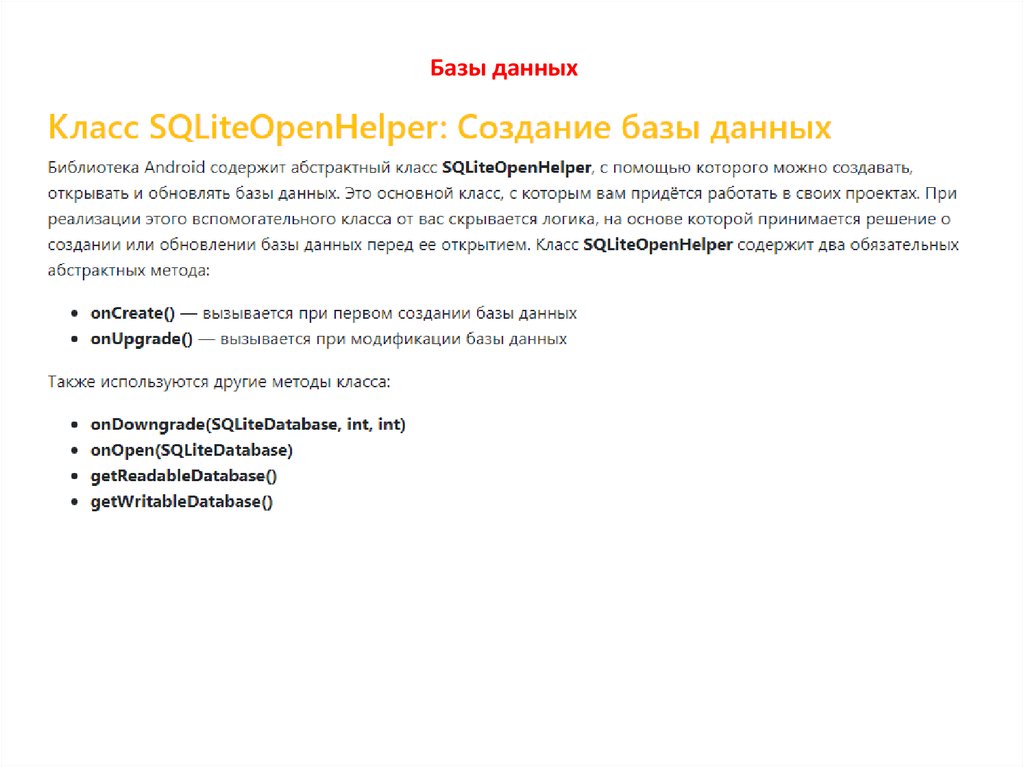
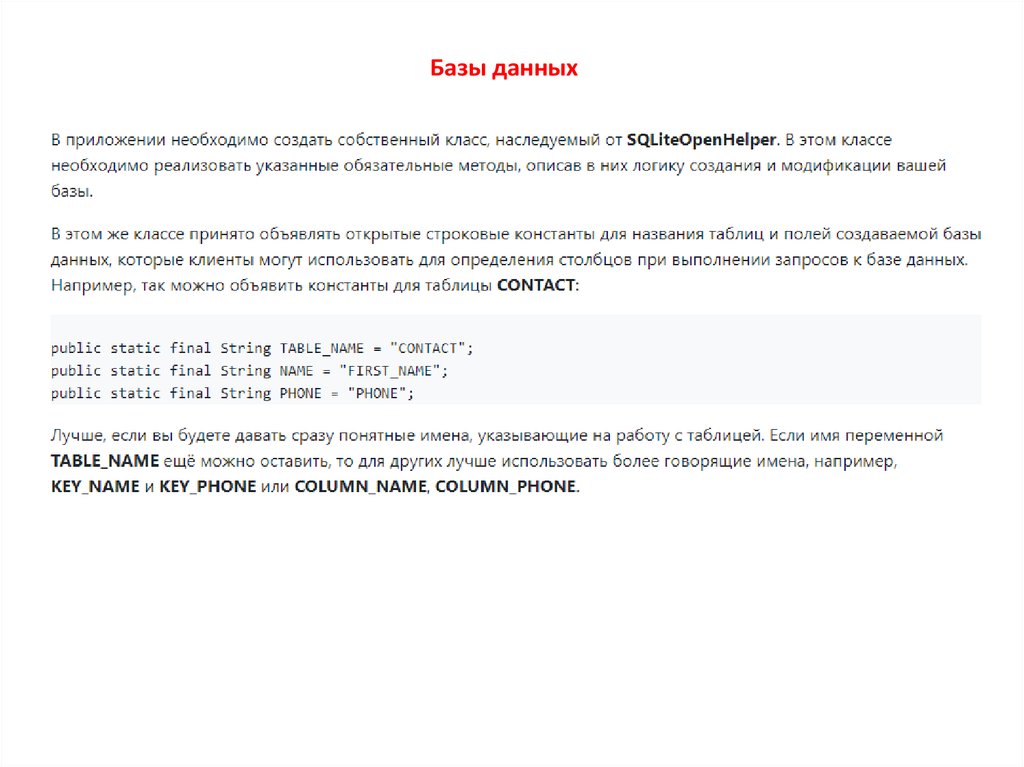
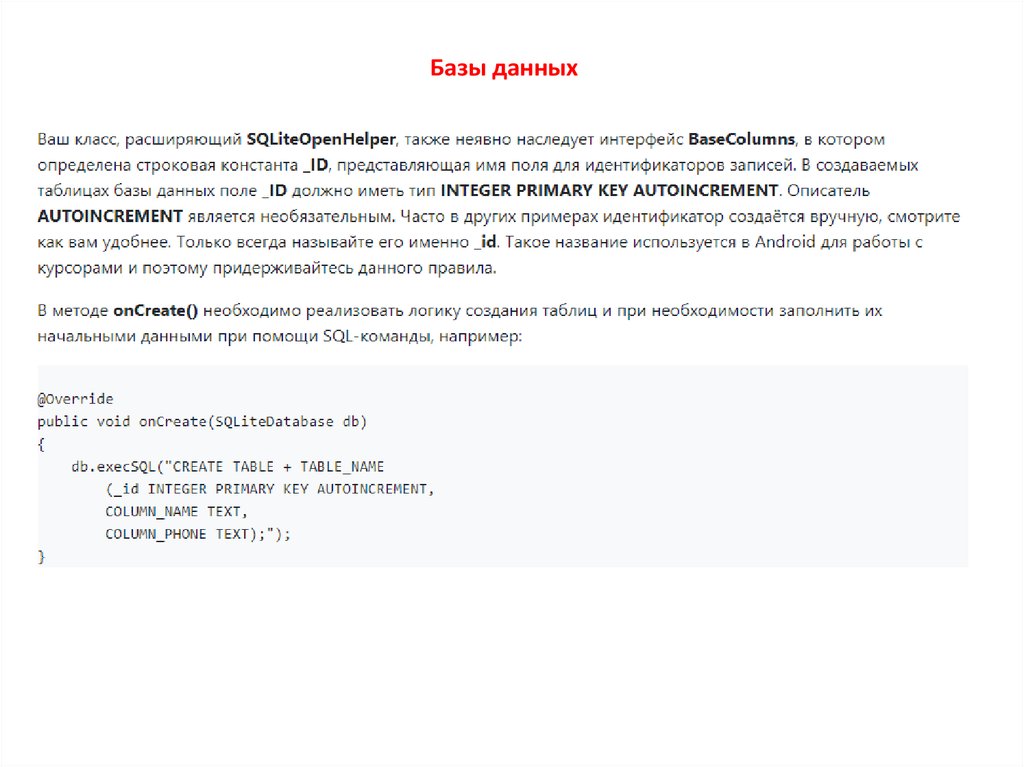
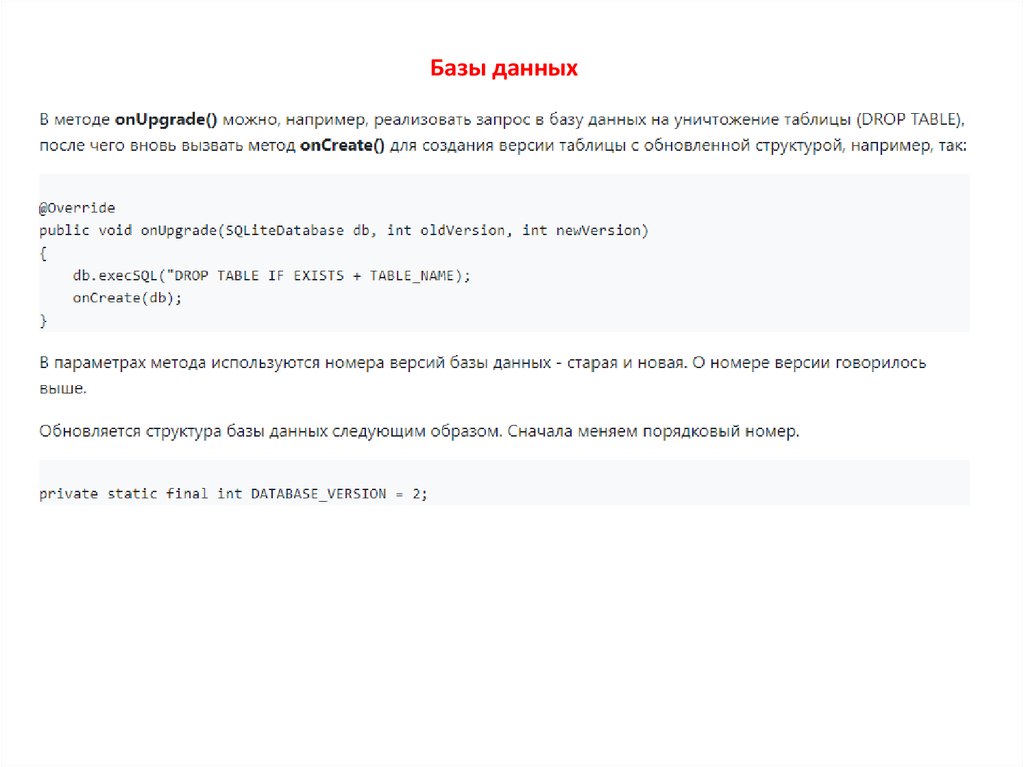
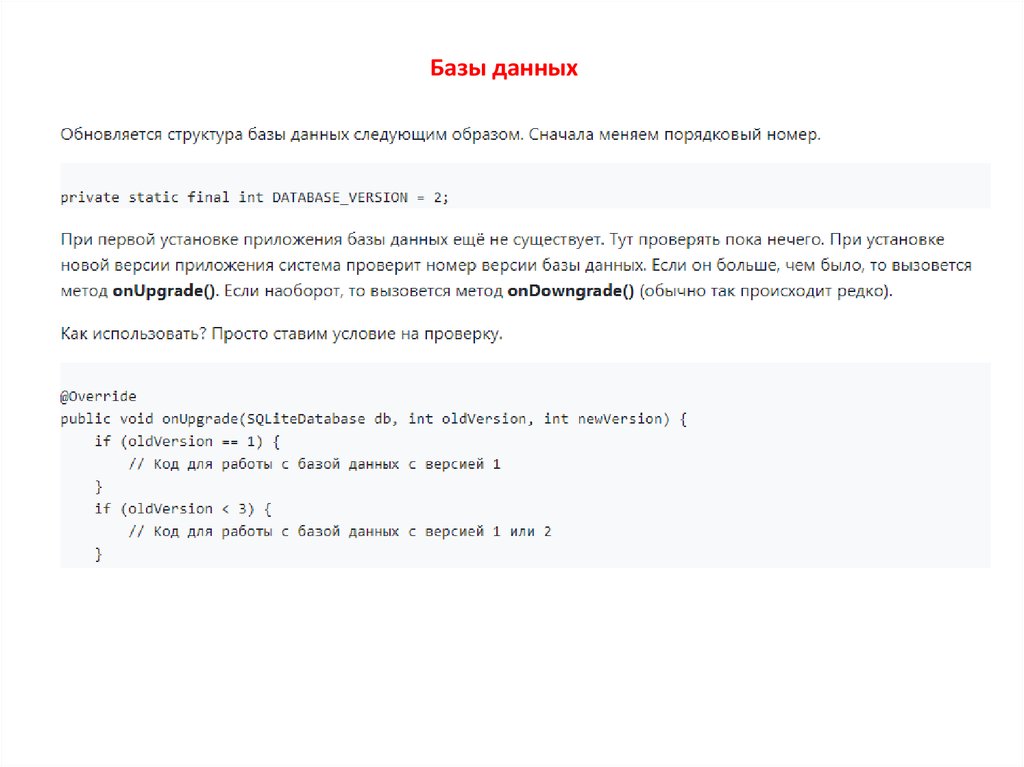
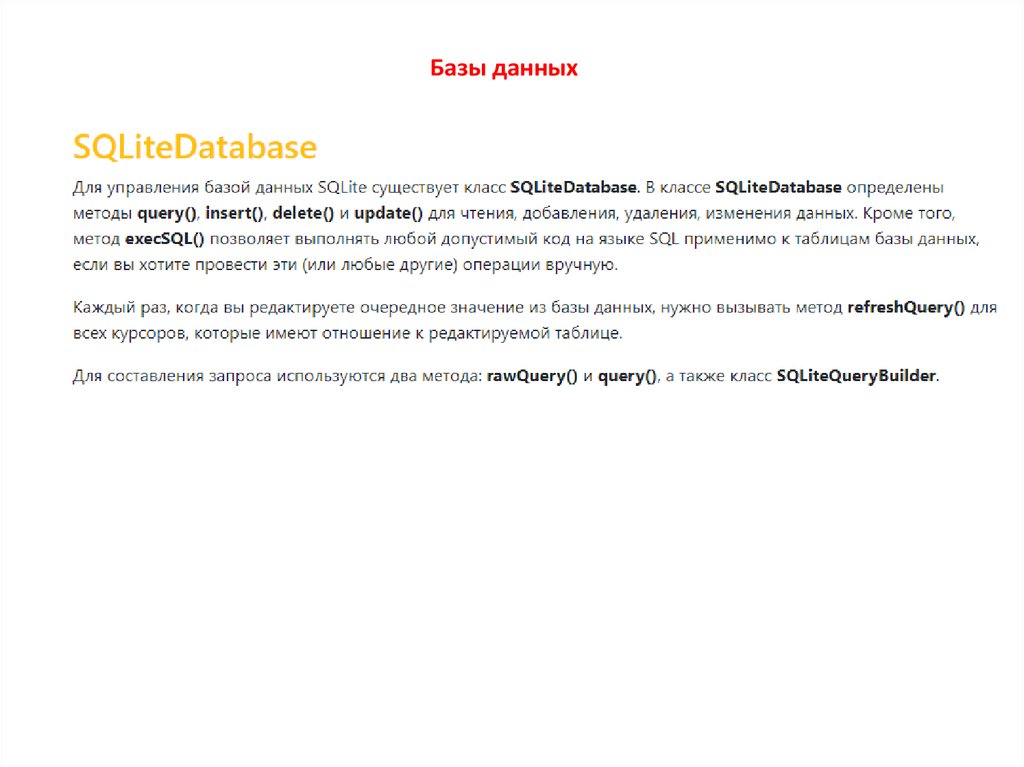
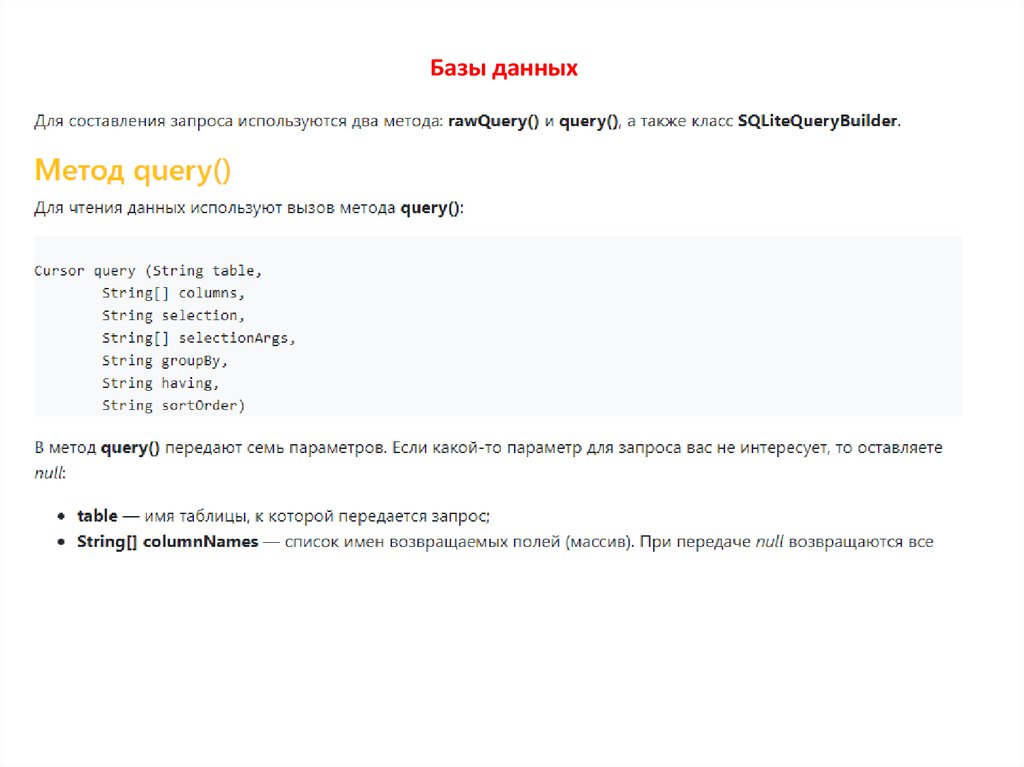


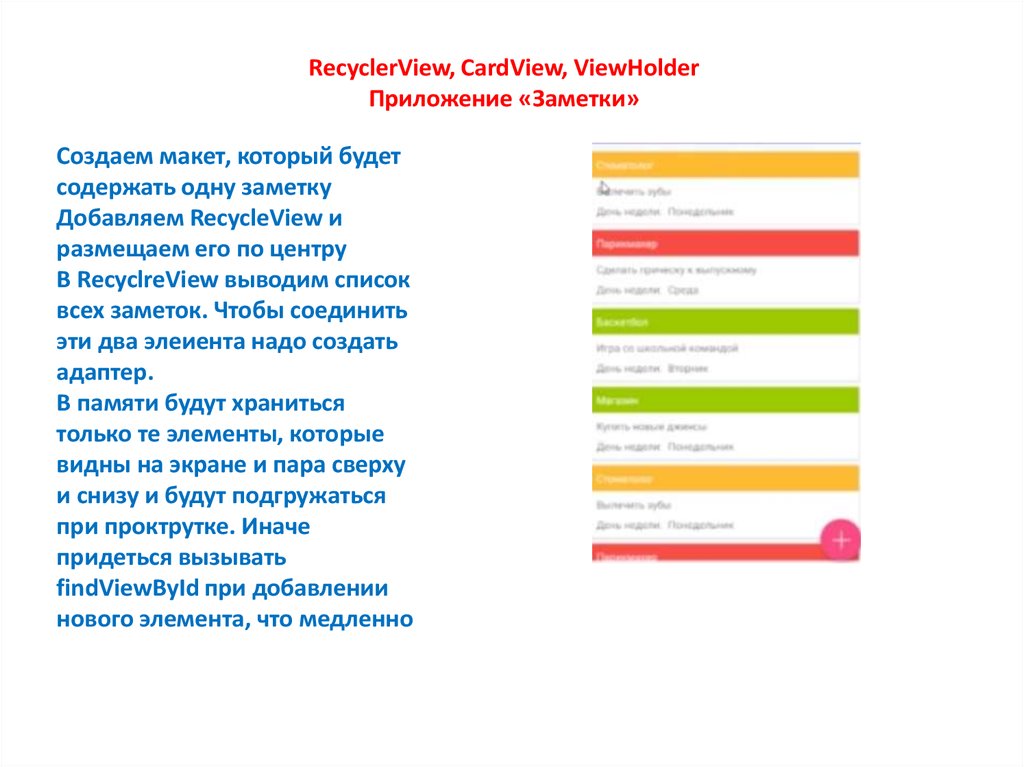
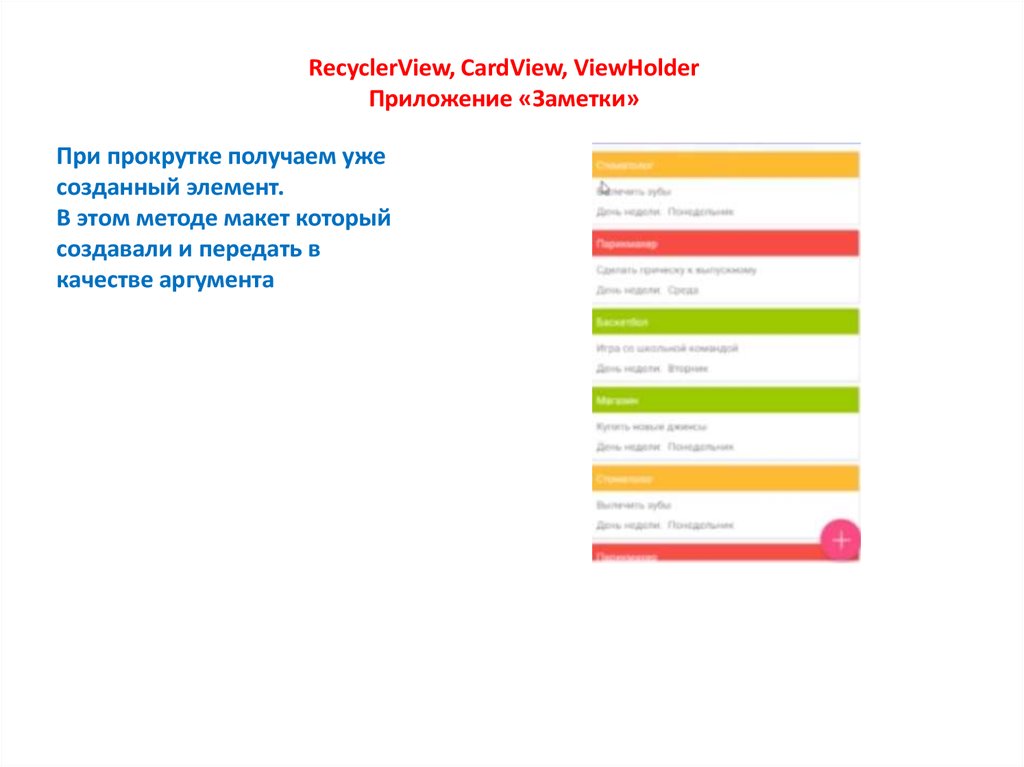

 Базы данных
Базы данных